Obs!: Den här artikeln har fyllt sitt syfte och kommer snart att tas bort. För att undvika förvirring kommer vi att ta bort alla länkar som vi känner till. Om du har skapat länkar till den här sidan ber vi dig ta bort dem. På det sättet gör vi tillsammans webben mer användbar.
Stavnings- och grammatikfel kan distrahera läsarna från det arbete du lägger i dina dokument, så du vill undvika dessa misstag. Trots det kanske du föredrar att kontrollera stavningen på en gång när du är klar med ett dokument, eller så kanske du vill kontrollera stavning och grammatik medan du arbetar.
I den här artikeln förklarar vi hur du kan justera språkverktygen så att de passar ditt sätt att arbeta.
Obs!: Läs mer om hur du kontrollerar stavning och grammatik på ett annat språk.
Många av procedurerna i den här artikeln kräver att du först visar alternativen för språkverktyg.
-
Klicka på Inställningar på Word-menyn.
-
Klicka på Stavning & Grammatik.
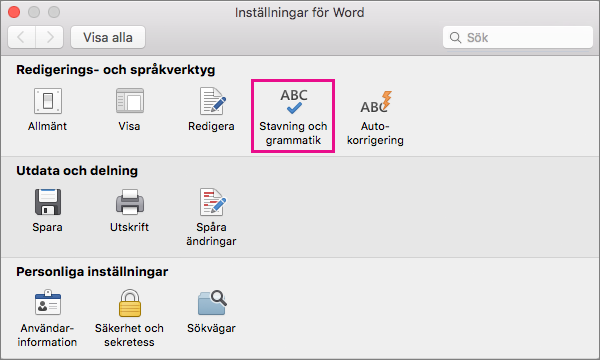
Word öppnar dialogrutan & Stavning och grammatik.
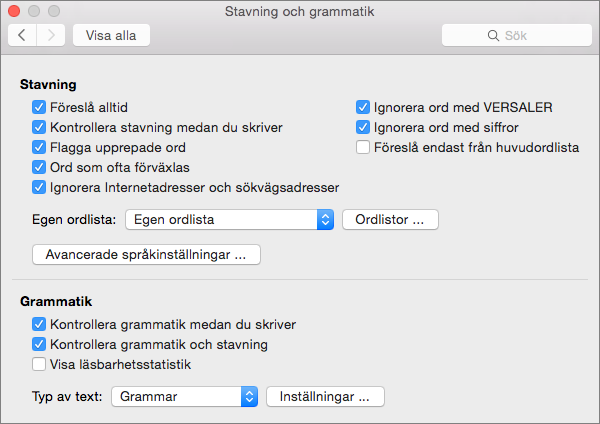
Mer information om inställningar för Autokorrigering finns i Autokorrigering av stavning och infoga text och symboler och Korrigera stavning automatiskt med ord från huvudlexikonet.
Om du vill visa och ändra alternativ för stavningskorrigering måste du förstöppna & Stavning och grammatik som beskrivs i Visa alternativen för språkkontroll. När du har gjort det kan du visa och ändra inställningarna som beskrivs i följande avsnitt.
Obs!: Inställningarna för stavningskorrigering i Word påverkar även alla Microsoft 365 program.
Markera inställningarna för stavningskontrollen
Vissa av alternativen som visas i Stavning och & gäller för alla Microsoft Office program. Oavsett vilket program du använder för att ändra alternativet gäller den valda inställningen för alla program.
Du väljer följande alternativ genom att öppna & Grammatik, enligt beskrivningen tidigare i Visa alternativen för språkkontroll.
|
Välj det här alternativet: |
Så här Word du göra det: |
|---|---|
|
Föreslå alltid korrigeringar |
Föreslå alternativa stavningar för varje felstavat ord när du kontrollerar stavning. |
|
Kontrollera stavning medan du skriver |
Markera ord medan du skriver Word ordlistor som inte finns i ordlistan. Mer information om det här alternativet finns i avsnittet Ändra hur stavningskontrollen fungerar i bakgrunden. |
|
Flagga upprepade ord |
Upprepade ord markeras. Om du väljer det här alternativet flaggas till exempel pip pip som ett misstag. |
|
Ignorera internet- och sökvägsadresser |
Ignorera ord som är Internet- och filadresser. Här är några exempel på ord som inte ignoreras i stavningskontrollen när det här alternativet är markerat:
|
|
Ignorera ord med VERSALER |
Ignorera ord där alla bokstäver är VERSALER. Om du markerar det här alternativet flaggas till exempel inte ABC som ett fel i stavningskontrollen. |
|
Ignorera ord med siffror |
Ignorera ord som innehåller siffror. Om du markerar det här alternativet flaggas till exempel inte a1b2c3 som ett fel i stavningskontrollen. |
|
Föreslå endast från huvudordlista |
Föreslå endast ord från huvudordlistan som ingår i stavningskontrollen. Om du väljer det här alternativet inkluderas inte ord från dina egna ordlistor i listan med föreslagna ord när du kontrollerar stavningen i ett dokument. |
Välj ett franskaläge
Ett annat alternativ som påverkar Microsoft Office program är inställningen du väljer för lägen för franska. Den här inställningen och lägen för andra språk är tillgängliga genom att klicka på Avancerat språk Inställningar.
-
Klicka på Inställningar på Word-menyn.
-
Klicka på Stavning & Grammatik.
-
I Stavning & grammatik klickardu på Avancerad Inställningar.
Word visar avancerade språkinställningar.
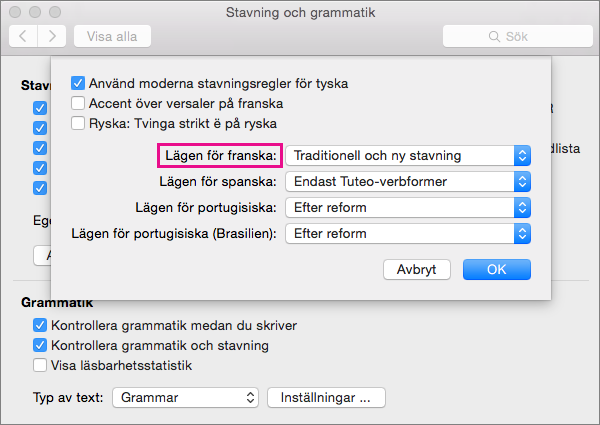
-
Välj något av alternativen som beskrivs i följande tabell i listan Lägen för franska.
Alternativ
Effekt
Ny stavning
Välj det här alternativet om du vill använda stavningsregler som har rekommenderats av French Academy of Language sedan stavnings reformeringen 1990. Om du väljer det här alternativet behandlas ord som inte stavas enligt dessa regler som misstag. Dessutom föreslår stavningskontrollen endast ord från den nya stavningsordlistan, som innehåller ord som inte påverkas av stavningskontrollen, för felstavade ord.
Traditionell stavning
Välj det här alternativet om du vill använda stavningsregler som redan är stavningsregler från 1990. Under den här inställningen behandlas ord som inte är stavade enligt dessa regler som misstag. Dessutom föreslår stavningskontrollen endast ord från den traditionella stavningsordlistan, som innehåller ord som inte påverkas av stavningskontrollen, för felstavade ord.
Traditionell och ny stavning
Om du väljer det här alternativet accepterar stavningskontrollen ord som rättstavade oavsett om de har stavats enligt ny eller traditionell stavning. Dessutom föreslås ord från både den nya och traditionella stavningsordlistan för felstavade ord.
Om du till exempel klickar på alternativet Traditionell stavning och redigerar ett dokument med det franska ordet brygge så behandlas ordet som ett misstag av stavningskontrollen eftersom det här är efter reform av ordet. Men om du klickar på antingen alternativet Ny stavning eller alternativet Traditionell och ny stavning så behandlas inte ordet som ett misstag.
Medan du arbetar i ett dokument kan stavningskontrollen arbeta i bakgrunden och söka efter misstag. När du är klar med utkastet som du arbetar med går stavningskontrollen därför snabbare. På så sätt kan du spara tid, särskilt med stora dokument.
Om du vill visa och ändra de här alternativen måste du först visa alternativen för språkverktyg. När du har gjort det kan du visa och ändra inställningarna som beskrivs i följande avsnitt.
Markera eller avmarkera Kontrollera stavning medan du skriver
I de flesta fall bör du lämna Kontrollera stavning medan du skriver markerad. Här är några anledningar till varför du kanske vill avmarkera den här kryssrutan:
-
Du vill dölja stavfel (vågiga röda linjerna) i objekt som du redigerar.
-
Du använder en dator som körs långsamt på grund av resursbegränsningar (till exempel på grund av brist på minne eller CPU-hastighet).
Aktivera eller inaktivera den automatiska stavningskontrollen
-
Klicka på Inställningar på Word-menyn.
-
Klicka på Stavning & Grammatik.
-
Markera eller avmarkera Kontrollera stavning medan du skriver.
Word ger dig möjlighet att kontrollera grammatik och stavning. Om du vill visa och ändra alternativen för grammatikkontroll måste du först visa alternativen för språkkontroll.
Aktivera eller inaktivera den automatiska grammatikkontrollen
Du kan välja att Word flagga grammatikfel automatiskt medan du skriver.
Så här aktiverar eller inaktiverar du den automatiska grammatikkontrollen för det dokument som är öppet:
-
Klicka på Inställningar på Word-menyn.
-
Klicka på Stavning & Grammatik.
-
Markera eller avmarkera Kontrollera grammatik medan du skriver.
Aktivera grammatikkontrollen på en gång
-
Välj Kontrollera grammatik och stavning om du vill inkludera grammatikfel när du kontrollerar stavningen på en gång.
Visa läsbarhetsstatistik
-
Markera Visa läsbarhetsstatistik om du vill visa läsbarhetsstatistiken när du har stavningskontrollerat på en gång.
Du kan välja ett av två alternativ på menyn Typ av text: Endast grammatik eller & Stil. Om du vill visa eller ändra vilka typer av grammatik- och stilregler som grammatikkontrollen använder när du skriver klickar du på Inställningar. Mer information finns i Välja alternativ för grammatik och skrivstil.
Obs!: Alla ändringar som du gör i de här inställningarna gäller för alla objekt som du redigerar, inte bara det du arbetar med just nu.
Om du har feedback om eller förslag om stavnings- och grammatikfunktioner kan du meddela oss genom att ge oss feedback. Mer information finns i Hur ger jag feedback Microsoft Office frågor?










